Altium Designer 24.10.1
發布時間:2024年10月10日
Altium Designer 24.10.1離線包
15天免費試用 Altium Designer
原理圖輸入改進
支持正常模式下的空子部件
改進了單部件/多部件符號的處理功能,并將適用于Alternate顯示模式的相同特性和功能擴展至Normal顯示模式。例如,現在可以在Normal顯示模式下以單個符號表示元件,而在其Alternate模式下則以兩個符號表示,如下圖所示。
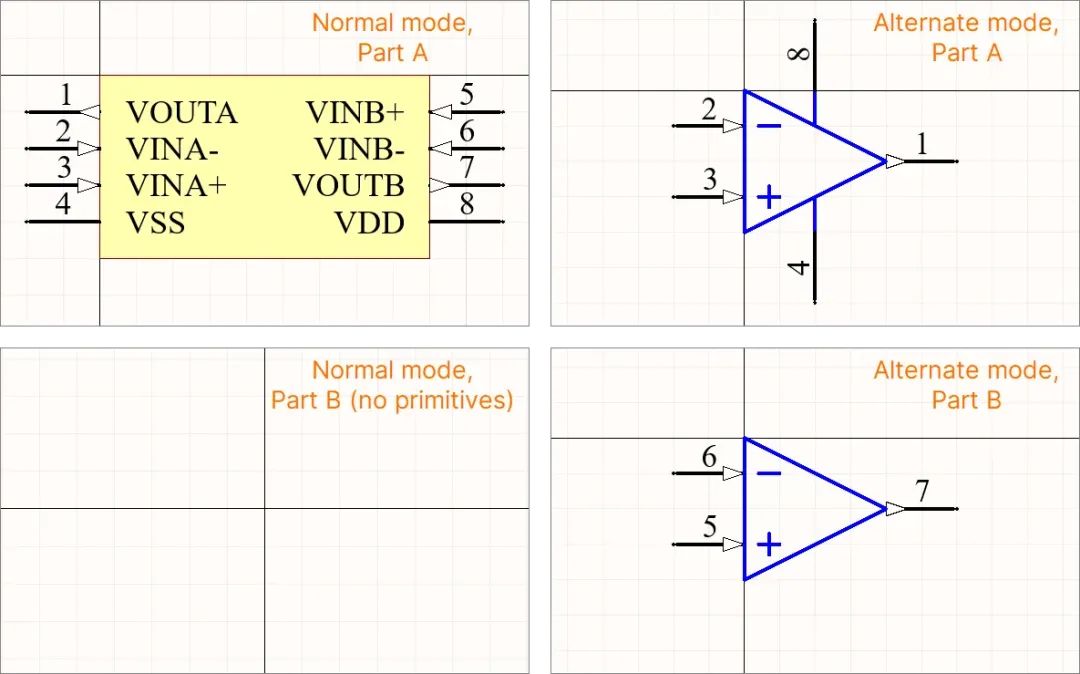
如果一個多部件元件僅在一個子部件中定義了基元,則當該子部件被放置在原理圖圖紙上時,無論當前處于何種顯示模式下以及無論哪些子部件包含基元(無論是否包含第一個子部件),其位號標識符后綴均將被隱藏。
如果多部件元件在其視圖模式(Normal或Alternate模式)下包含空子部件,則在放置過程中這些子部件將被忽略。
如果一個元件包含沒有基元的子部件,且這些子部件未被放置在原理圖上,則在進行設計確認時無論處于何種顯示模式下,元件違規中均不會出現任何Unused子部件。
此外,現在還可以將部件或顯示模式更改為不含任何基元的模式。當選定空子部件或顯示模式時,Properties面板上的相應入口旁邊即會顯示一個警告圖標。
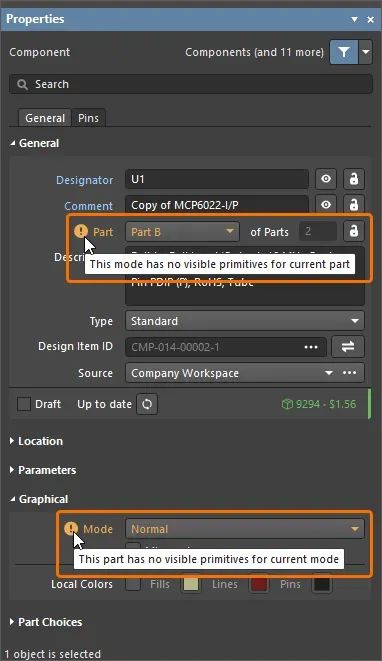
如需了解更多信息,請參閱 Searching for & Placing Components頁面。
PCB改進 Wire Bonding(開放測試階段)
在本次發布中,添加了對使用Wire Bonding和板上芯片(CoB)技術開展混合電路板設計的支持。可通過此功能,使用定義的Die Pads(對應于原理圖符號的引腳)創建元件。在將其放置到原理圖上并(通過ECO)與PCB同步后,即可使用Bond Wires將其連接到主電路板的常規焊盤(或任何銅層)上。當連接到常規焊盤上時,該焊盤將類似于Bond Finger焊盤。 可以使用作為元件封裝組成部分定義的die焊盤、bond finger焊盤和bond wires,定義一個完整的簡單封裝。
支持在使用預定義Die 元件層對(Top Die / Bottom Die)時,添加Die焊盤。請注意,當將一個Die焊盤放置在擠壓3D體(和 Top Die / Bottom Die層)上時,其將被自動放置在該3D體的Overall Height上。
放置(Die焊盤與bond finger焊盤之間,Die焊盤與Die焊盤之間的)bond wires時,可使用預定義的Wire Bonding元件層對(Top Wire Bonding / Bottom Wire Bonding)。請使用Place ? Bond Wire命令或者 在Active Bar上,放置bond wire。請使用Properties面板Profile區域中的字段,指定bond wire的Loop Height和Diameter的期望值,以及Die Bond Type (Ball或Wedge)。
在Active Bar上,放置bond wire。請使用Properties面板Profile區域中的字段,指定bond wire的Loop Height和Diameter的期望值,以及Die Bond Type (Ball或Wedge)。
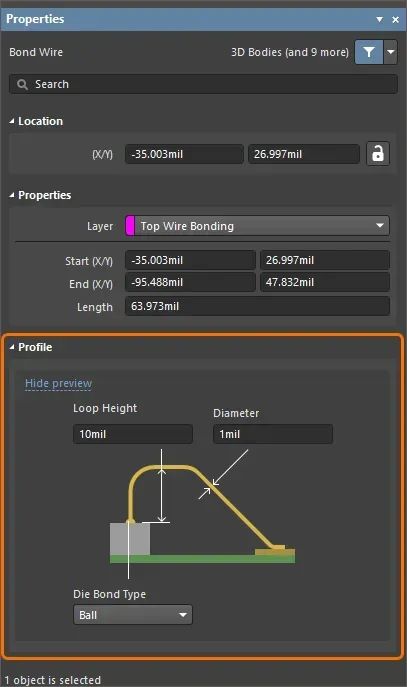
可以將連接bond wires的常規焊盤(bond finger焊盤),與bond wires對齊。為此,請選定bond wires和與之連接的bond finger焊盤,右鍵單擊選定內容,然后從右鍵單擊菜單中選擇Pad Actions ? Align Bond Finger with Bond Wire命令。
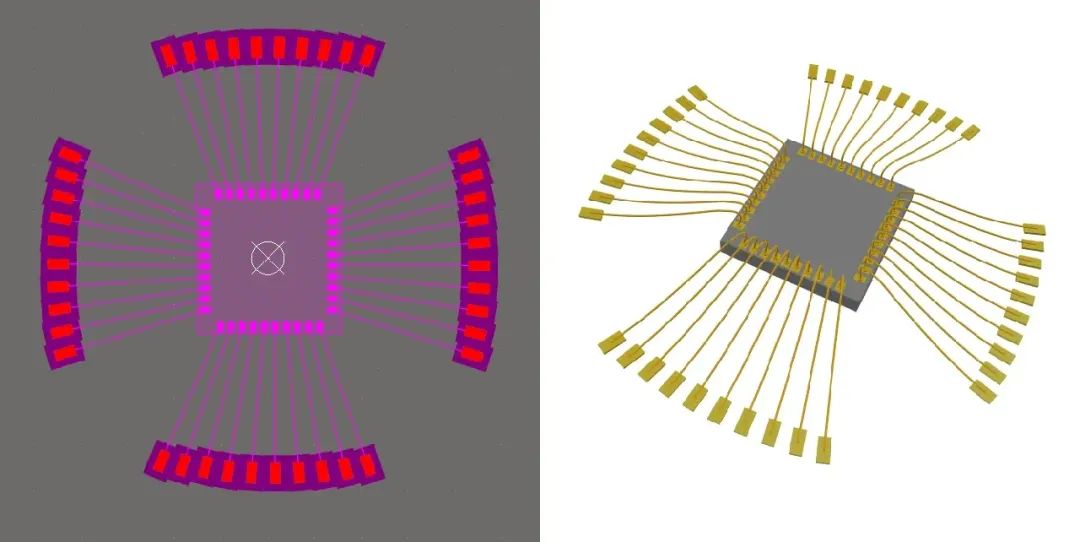
在二維和三維視圖中具有wire bonding功能的封裝示例。
當使用Chip-on-Board法時,還可以手動放置bond wire,以將芯片的die焊盤連接到主電路板的任何銅層上。Bond wire將繼承其源die焊盤的網絡。既可以從同一個die焊盤上引出多條Bond wire,亦可以在主電路板的同一銅層上結束多條Bond wire。
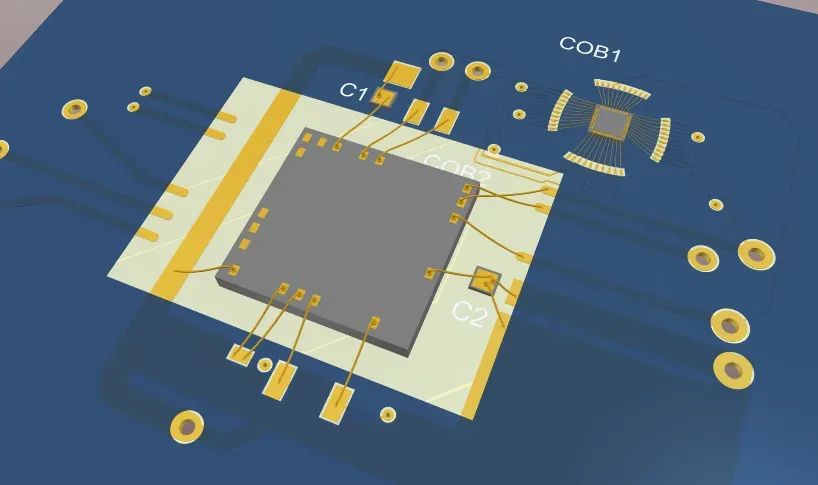
具有wire bonding功能的PCB示例。
在Routing類別中,添加了一條支持wire bonding的新Wire Bonding 設計規則,當從PCB和PCB Rules and Constraints Editor對話框中進行訪問時(使用先前方法進行設計規則定義和管理時),可以在Constraint Manager的 All Rules視圖中定義該規則。可以根據該規則,針對相鄰bond wires之間的允許距離(Wire To Wire)、 Min和Max Wire Length以及Bond Finger Margin——即,bond wires與其所連接的bond finger焊盤邊緣之間的距離/填充,進行約束定義。批量DRC支持Wire Bonding設計規則。電氣規則檢查(Un-Routed Net和Short Circuit)同樣支持Wire Bonding。
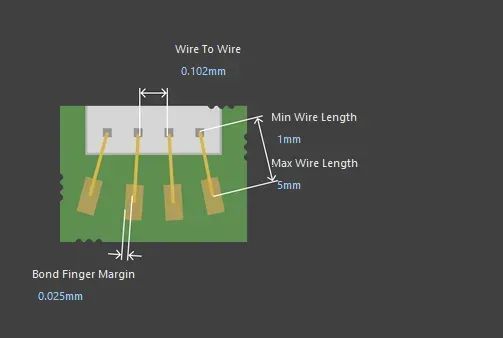
對于制造文檔,Draftsman支持在其常規電路板裝配視圖(用于主Chip-on-Board法)和 元件視圖(用于已在封裝內完整定義wire bonding‘封裝’的情形)中進行wire bonding。在生成常規PCB打印時,還支持wire bonding信息。 能夠(以CSV格式)生成一份提供 die 焊盤和bond finger焊盤信息的 wire bonding表報告。請使用輸出作業文件Assembly Outputs區域的Wire Bonding Table Report輸出,添加該類型的新輸出,或者從PCB編輯器的主菜單中選定File ? Assembly Outputs ? Wire Bonding Table Report命令來生成該報告。
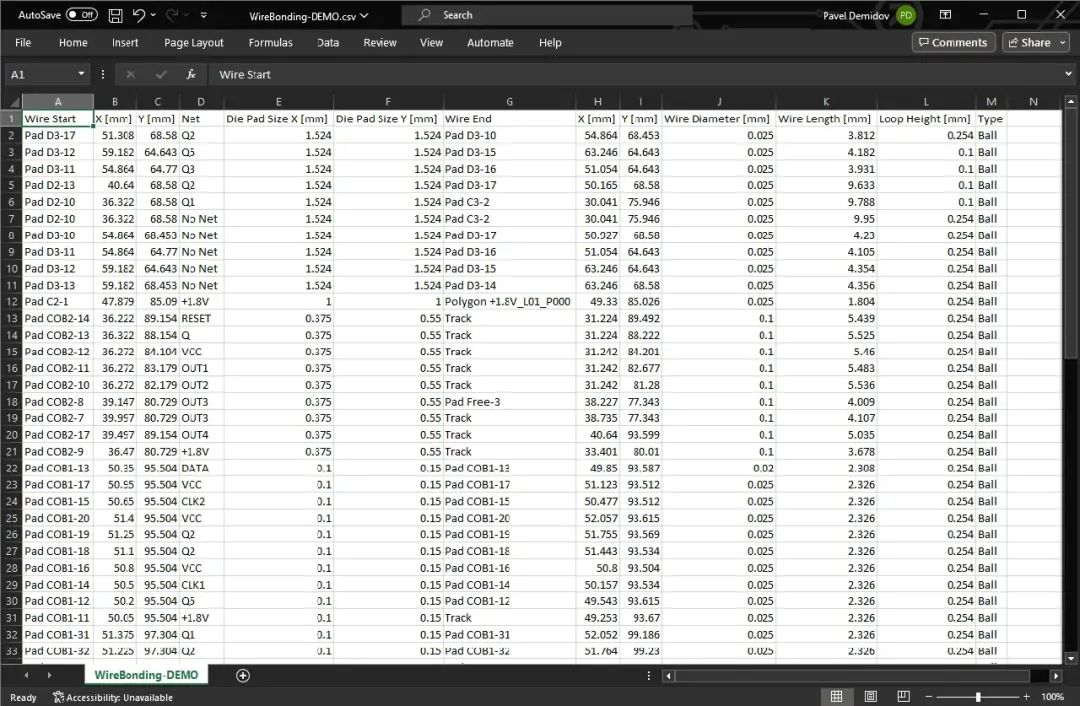
此功能處于Open Beta階段,且僅在Advanced Settings對話框中啟用了PCB.Wirebonding選項時可用。 如需了解更多信息,請參閱Wire Bonding 頁面。
差分對相位匹配(開放測試階段)
本次發布包括在進行差分對長度自動調整時,啟用差分對兩側之間的相位匹配的功能。 為了根據相關Matched Lengths約束在所需差分對兩側之間實施相位匹配,并選定Within Differential Pair Length選項,請選定這些差分對的基元,然后從主菜單中選擇Route ? Automatic Length Tuning命令。在打開的Auto Tuning Process對話框中,打開一個新的Sawtooth選項卡,然后根據需要配置鋸齒模式參數。在該對話框中單擊OK鍵后,鋸齒調整模式將被添加到差分對兩側,以均衡其長度。
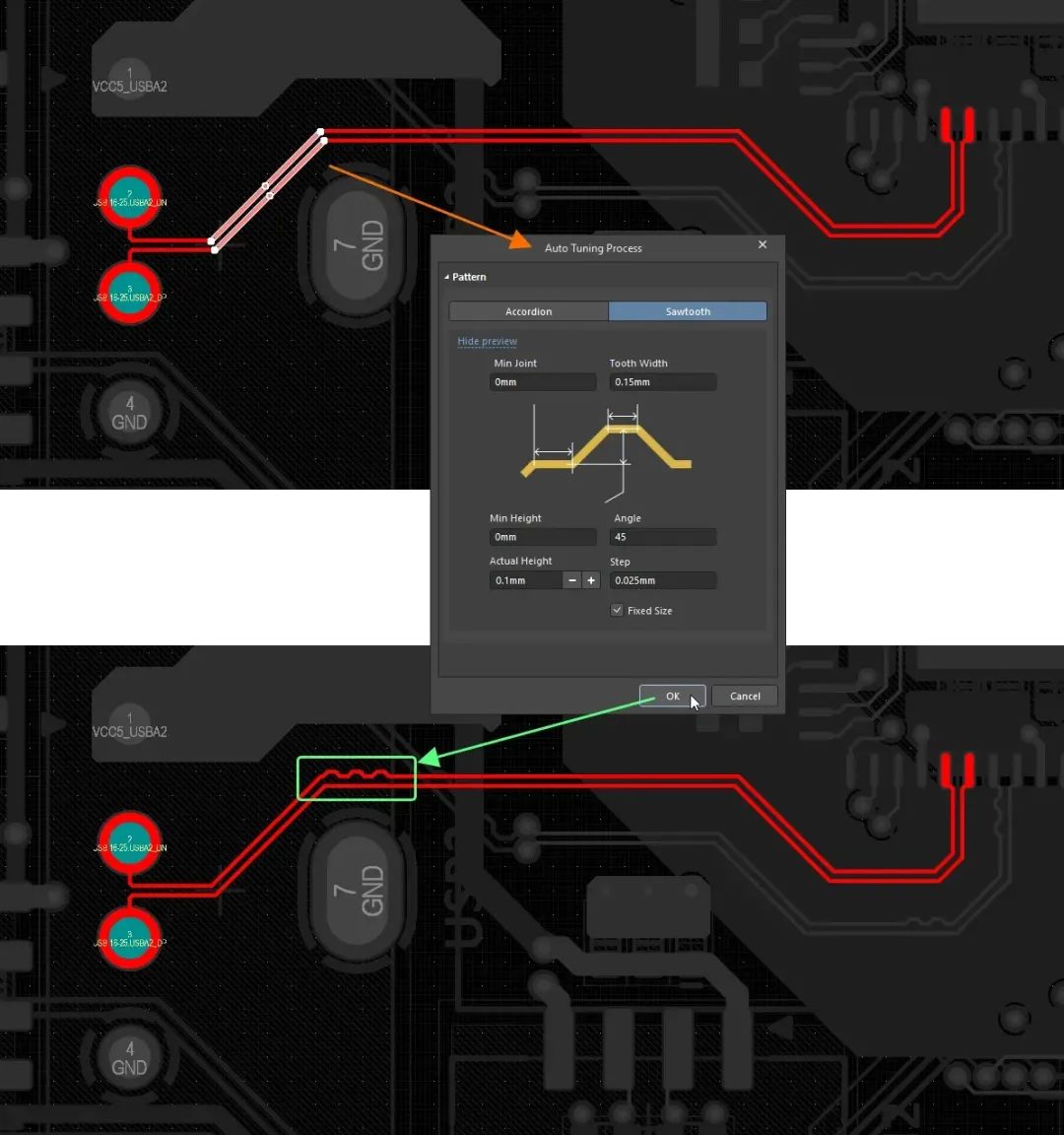
此功能處于Open Beta階段,且僅在Advanced Settings對話框中啟用了PCB.TraceTuning.PhaseTuning選項時可用。 如需了解更多信息,請參閱Length Tuning頁面。
差分對動態相位匹配(開放測試階段)
本次發布提供了針對差分對動態相位匹配的支持,以確保順利進行高速PCB設計。為了能夠以最高效率進行差分信號傳輸,需要進行差分對靜態相位匹配(均衡差分對兩側的長度)和動態相位匹配(沿著差分對的整個長度進行相位匹配)。
實施新的動態相位匹配約束和相位補償自動調整后,即可避免耗時的相位失配檢測和消除。 擴展后,Matched Length設計規則具備了指定動態相位匹配約束的功能。選定Within Differential Pair Length選項后,即會出現一個新的Dynamic Phase Matching復選框。可以在啟用該復選框后,定義以下約束:
Dynamic Phase Tolerance / Dynamic Phase Delay Tolerance – 即,差分對內線路之間的允許相位失配程度,超過該失配程度即需進行補償。
Matching Distance – 超出公差后必須進行補償的距離。
在規則中選定Length Units或Delay Units后,即可以毫米或皮秒為單位對上述約束進行定義。 Constraint Manager的All Rules視圖(從PCB中進行訪問)和PCB Rules and Constraints Editor 對話框(使用先前方法進行設計規則定義和管理時)均支持此項增強規則。
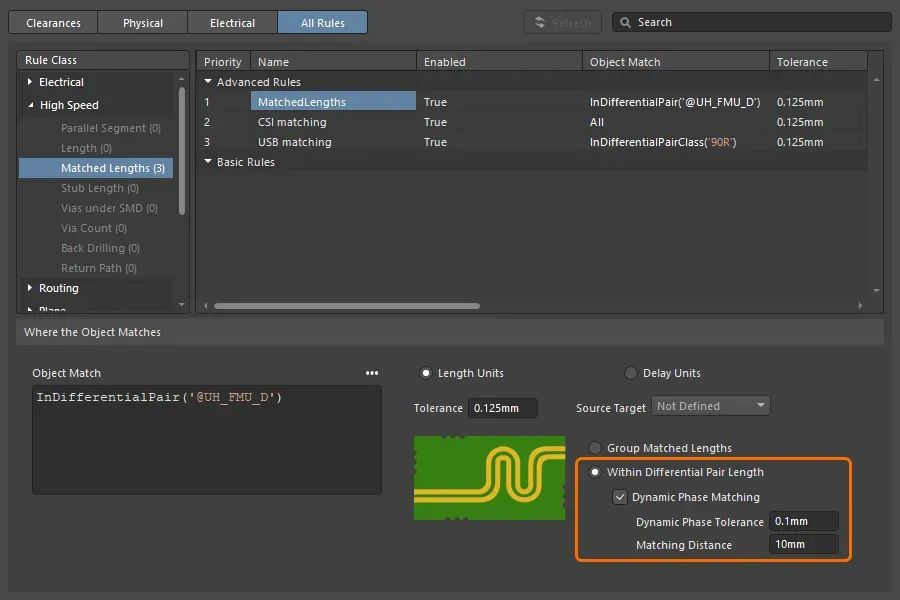
在Constraint Manager中配置的動態相位匹配約束
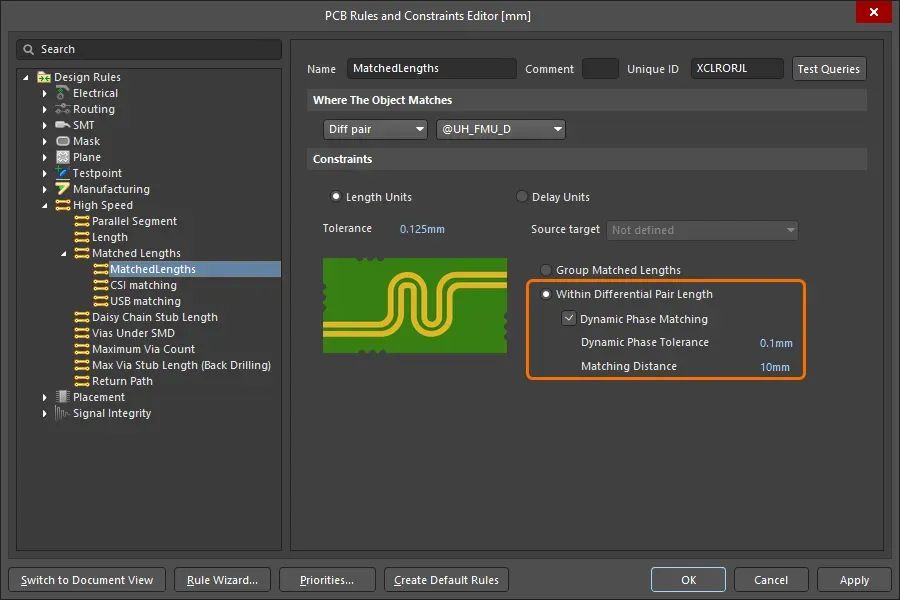
在PCB Rules and Constraints Editor對話框中配置的動態相位匹配約束
將在設計區內的相應導線上,以陰影模式標記檢測到的規則違規(陰影將從檢測到的相位失配點——即超出定義公差處開始)。
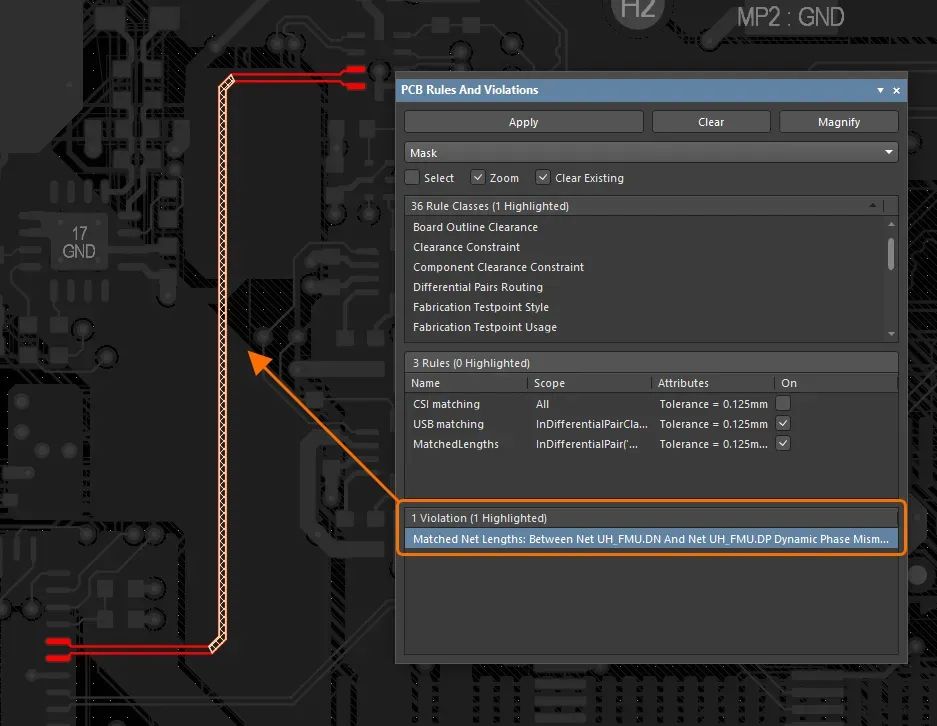
可以使用Automatic Length Tuning工具,消除動態相位匹配的違規。選定所需差分對(差分對的任何線路),然后從主菜單中選擇Route ? Automatic Length Tuning命令。在打開的Auto Tuning Process對話框的Sawtooth選項卡上,根據需要設置相位匹配參數,然后單擊OK鍵,以添加進行差分對動態相位匹配所需的鋸齒模式。請注意,需要考慮已布線差分對兩端焊盤的電氣類型,因此如果指定了源/負載,則需要通過沿著差分對向適當的方向移動來進行調整。
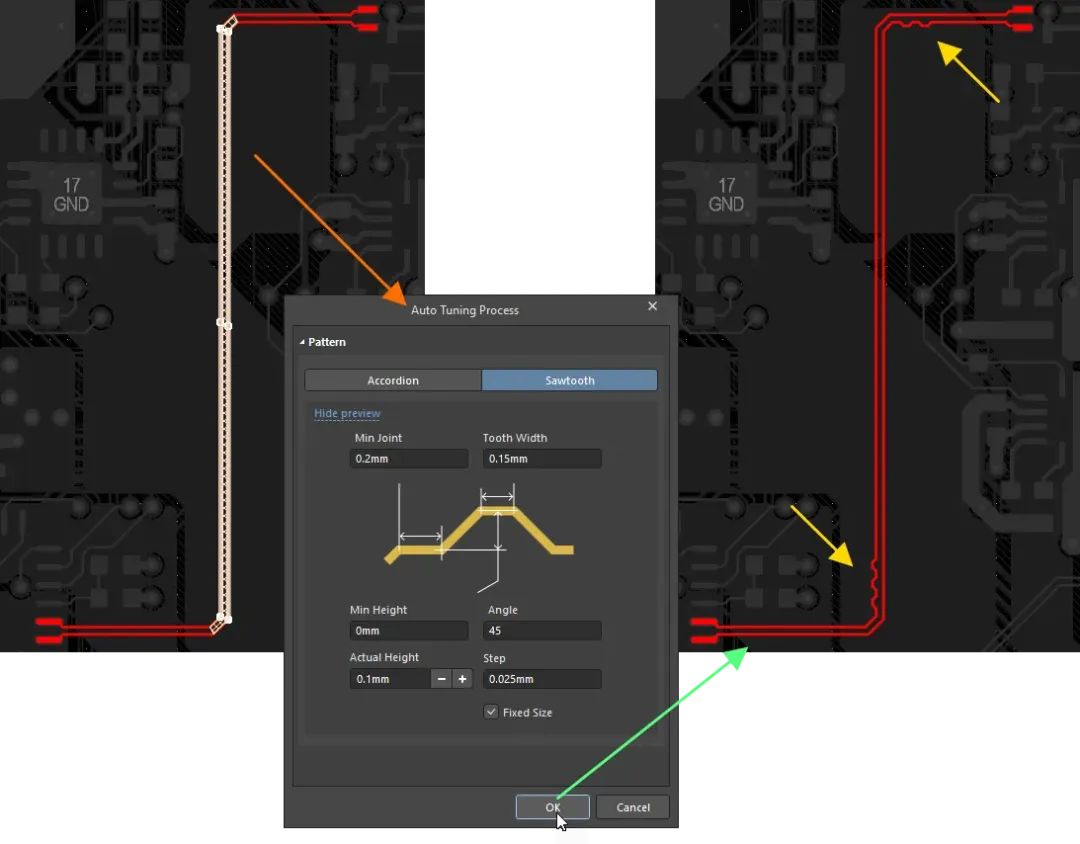
此功能處于Open Beta階段,且僅在Advanced Settings對話框中啟用了PCB.Rules.DiffpairPhaseMatching選項時可用。 如需了解更多信息,請參閱High Speed Rule Types頁面。
布線拓撲結構DRC支持(開放測試階段)
現在可以在Batch DRC過程中,檢查使用From-Tos定義的自定義拓撲結構的實現情況。請在Design Rule Checker對話框(Tools ? Design Rule Check)中,啟用Routing Topology設計規則類型的Batch選項,以進行違規檢測。
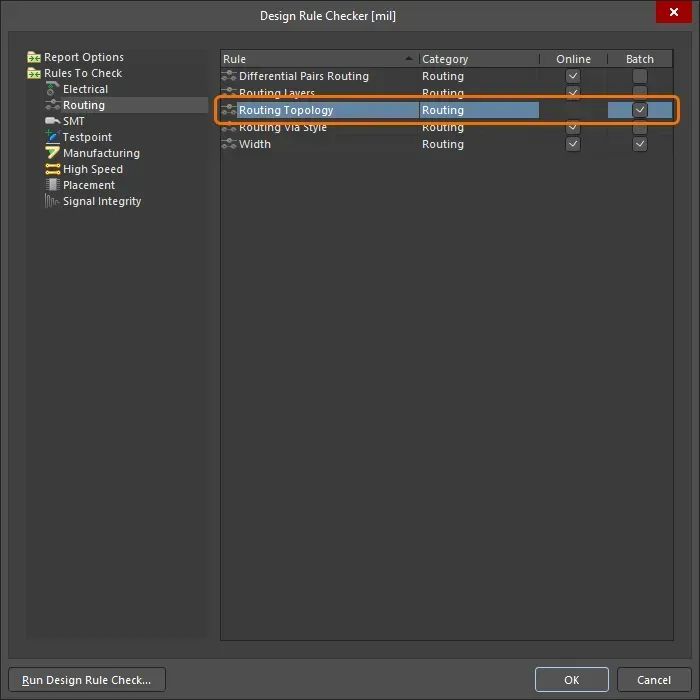
如果From-To的焊盤之間存在電氣連接,且最短路徑中包含該網絡的至少一個其他焊盤,則會檢測到違規。
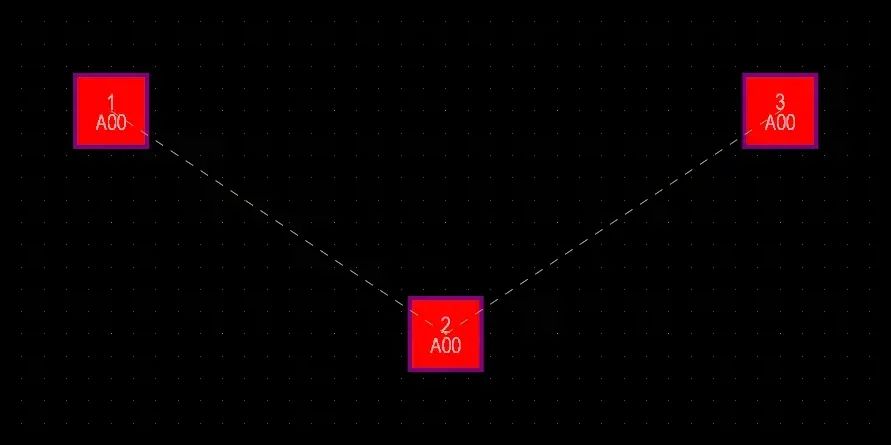
在三個焊盤之間創建兩個From-Tos – 即,焊盤1與焊盤2之間以及焊盤2與焊盤3之間
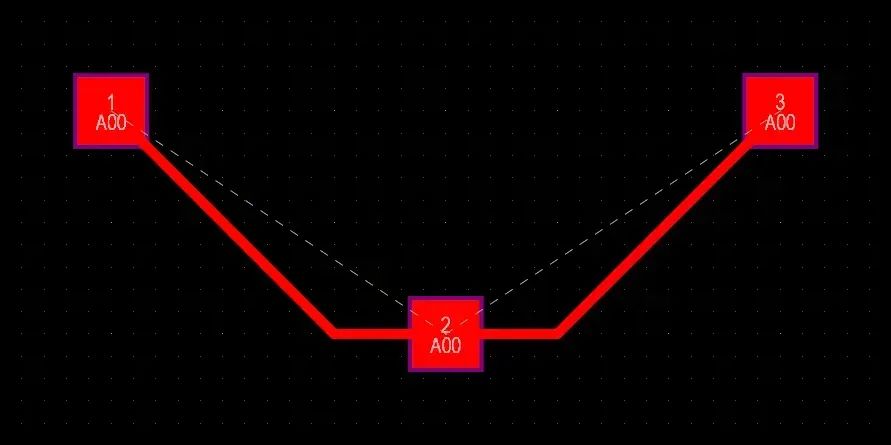
根據From-Tos的配置創建布線 - 焊盤1與焊盤2之間以及焊盤2與焊盤3之間均進行了布線。未檢測到涉及Routing Topology規則的任何違規。
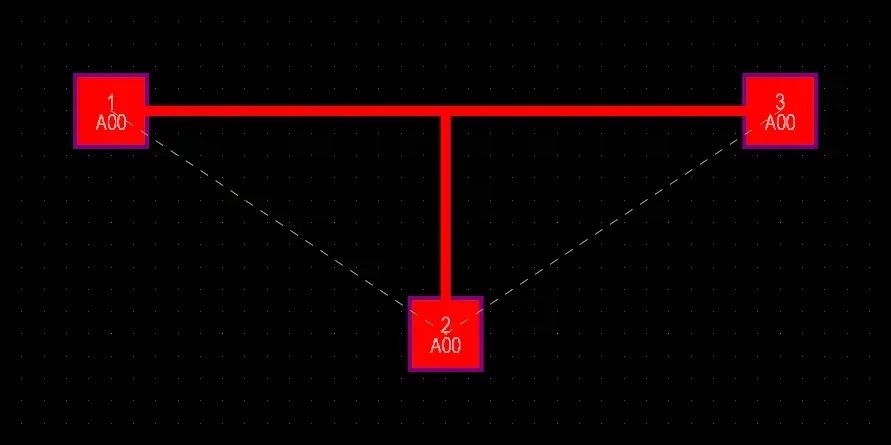
以T型分支方式創建布線。根據From-To的配置,路徑中不存在任何額外焊盤,因此不會檢測到涉及Routing Topology規則的任何違規。
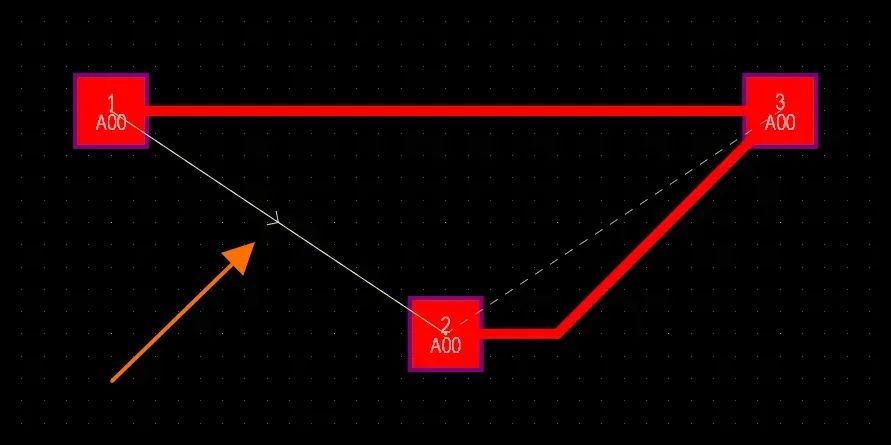
在焊盤1與焊盤3之間以及焊盤2與焊盤3創建布線。該布線不會與From-To配置進行匹配,因為在焊盤1與焊盤2之間的路徑上存在一個額外焊盤3,因此會在焊盤1與焊盤2之間的From-To上檢測一條到涉及Routing Topology規則的違規。
對于包含大量焊盤(超過20個)或基元(超過1024個)的網絡,不會檢測到違規。 此功能處于Open Beta階段,且僅在Advanced Settings對話框中啟用了PCB.Rules.CheckRoutingTopology選項時可用。 如需了解更多信息,請參閱Understanding Connectivity on Your PCB 頁面。
PCB CoDesign改進 顯示存在沖突的基元名稱
當檢測到組對象的基元之間存在沖突時,現在會在PCB CoDesign面板的沖突列表中顯示這些基元的名稱。如下圖所示,將在基元屬性之前顯示組對象(元件焊盤)內存在沖突的基元名稱。
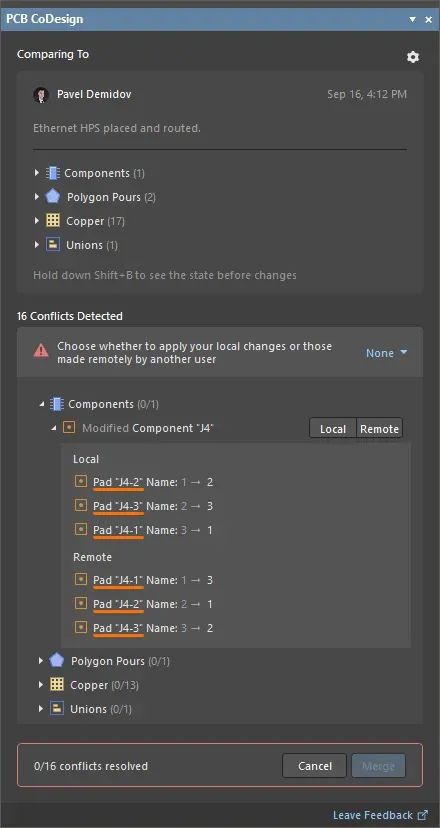
如需了解更多信息,請參閱PCB CoDesign 頁面。
合并對象屬性
當從兩側更改相同對象屬性且屬性值內不存在沖突時,這些更改將不再產生沖突,并且可以進行合并,從而顯著減少對象沖突數量。
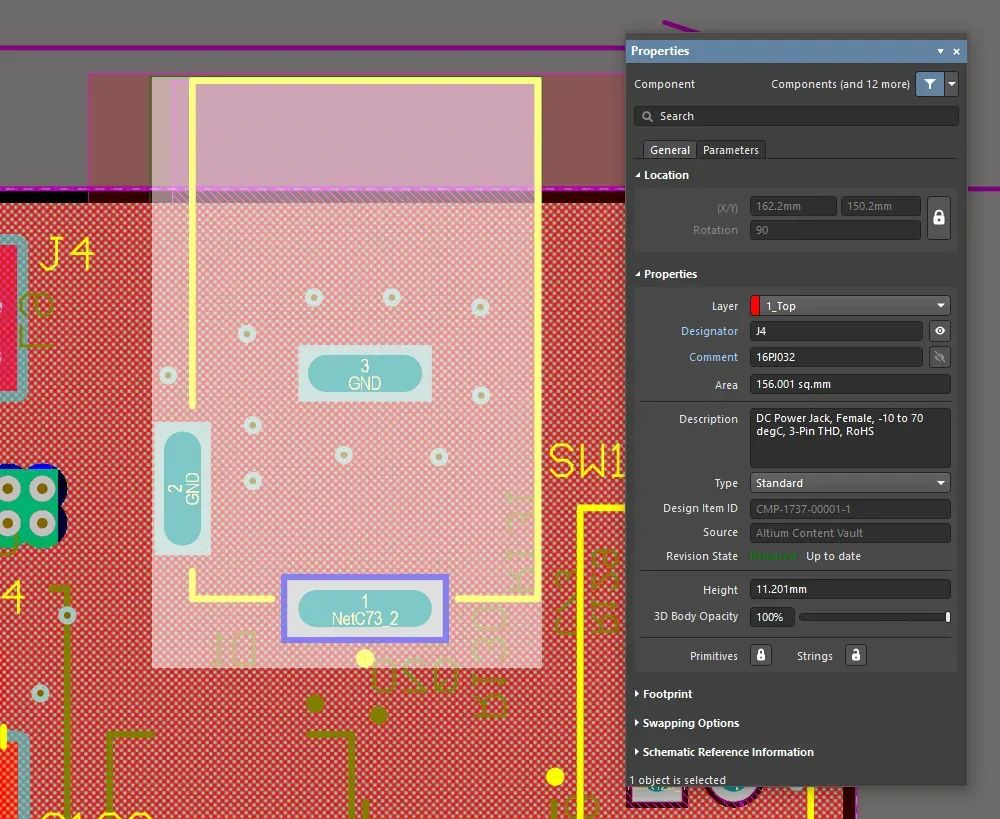
此處顯示了PCB文檔基礎版本中元件J4的PCB面積和屬性。
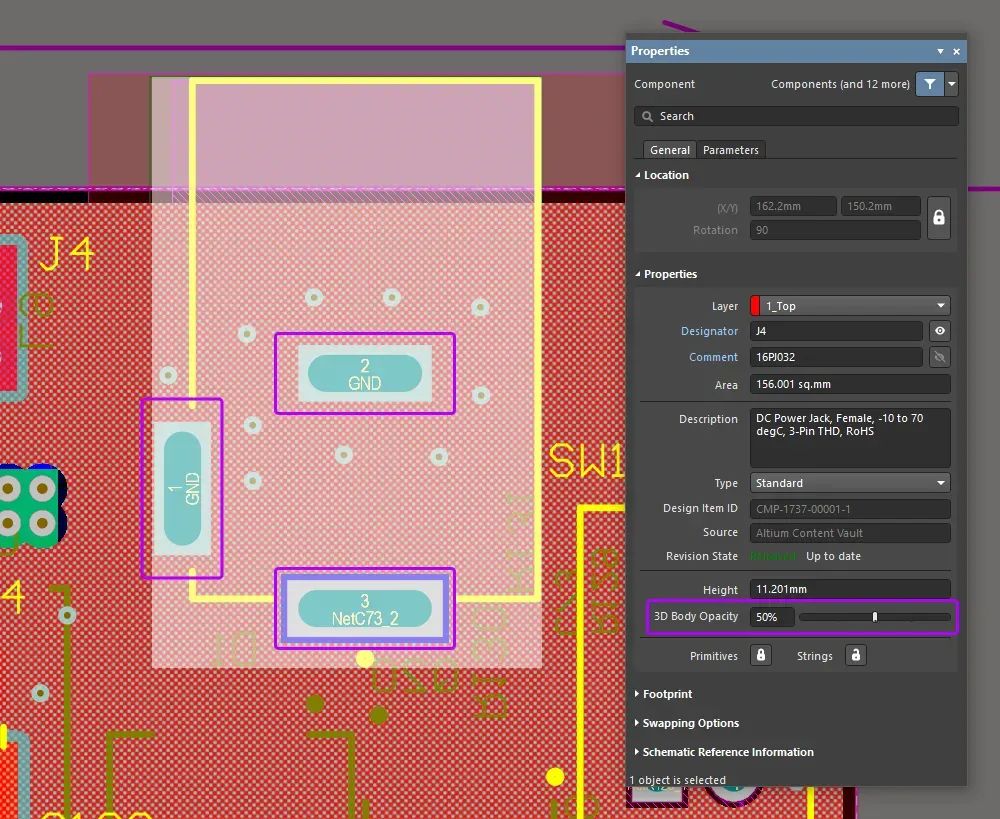
在PCB的遠程版本中,更新了J4的3D體透明度和焊盤編號。
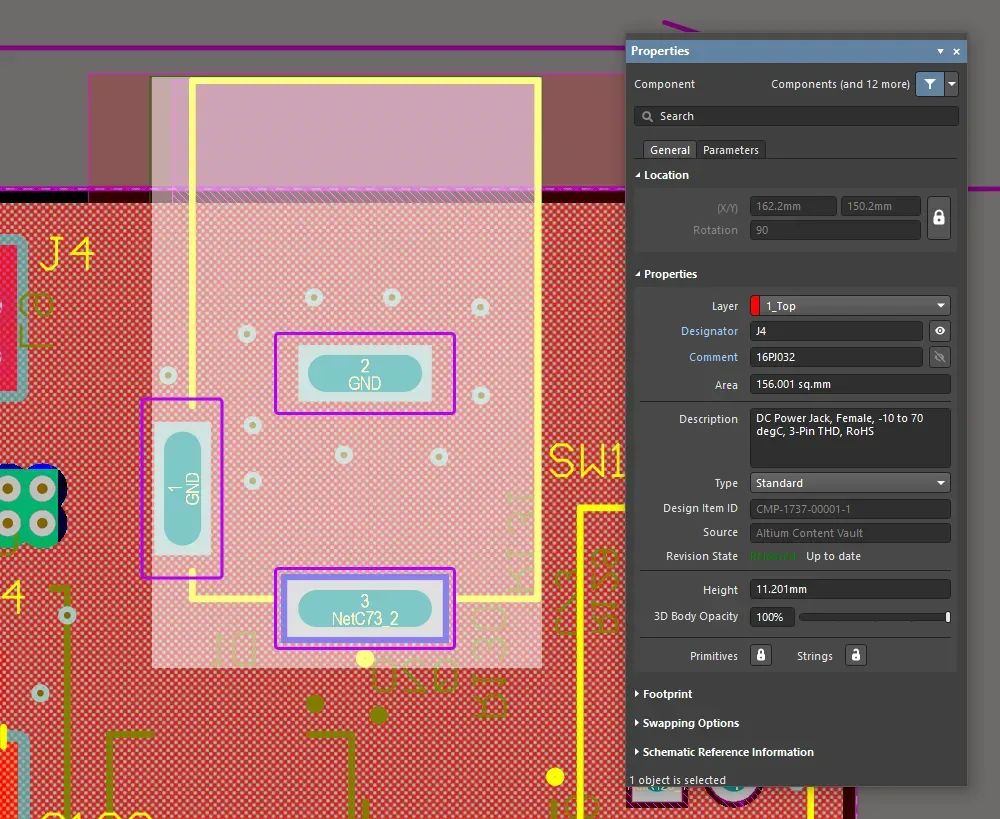
在PCB的本地工作副本中,以與遠程版本相同的方式更新了J4的焊盤編號。
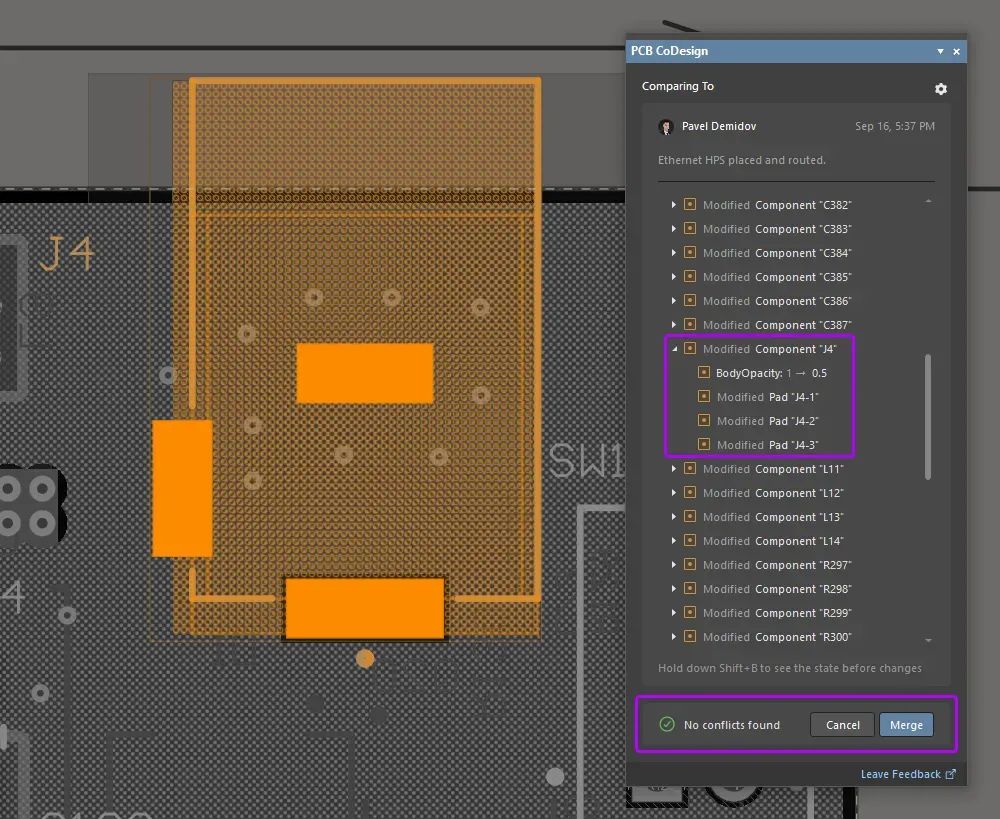
使用PCB CoDesigner面板進行比較后,J4中的更改不會引起沖突。這些更改可以合并到PCB的本地副本中。
如需了解更多信息,請參閱PCB CoDesign頁面。
約束管理器改進 遷移至Constraint Manager的功能(開放測試階段)
本次發布中包括從PCB Rules and Constraints Editor對話框一次性單向遷移到Constraint Manager的功能。 請使用PCB和原理圖編輯器主菜單中的Design ? Migrate Project to Constraint Manager Flow命令。此時將打開Migration Required對話框,提示即將進行遷移,且在單擊該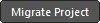 按鈕后將無法撤消遷移。PCB設計規則和原理圖指令均將轉移到Constraint Manager中的相應約束中。順利完成遷移后,將(在進行遷移時編輯器處于活動狀態的上下文中)打開Constraint Manager。
按鈕后將無法撤消遷移。PCB設計規則和原理圖指令均將轉移到Constraint Manager中的相應約束中。順利完成遷移后,將(在進行遷移時編輯器處于活動狀態的上下文中)打開Constraint Manager。
如果在PCB Rules and Constraints Editor對話框中尚不存在具有默認范圍的設計規則(例如,不存在范圍為All的Width規則),則將在進行遷移時在Constraint Manager中創建該規則。 此功能處于Open Beta階段,且僅在Advanced Settings對話框中啟用了ConstraintManager.ProjectMigrationWizard選項時可用。 如需了解更多信息,請參閱Defining Design Requirements Using the Constraint Manager頁面。
指令改進
添加、更新和刪除已導入指令的約束 對于已導入指令,現在可以使用Properties面板為其添加、更新和刪除約束。
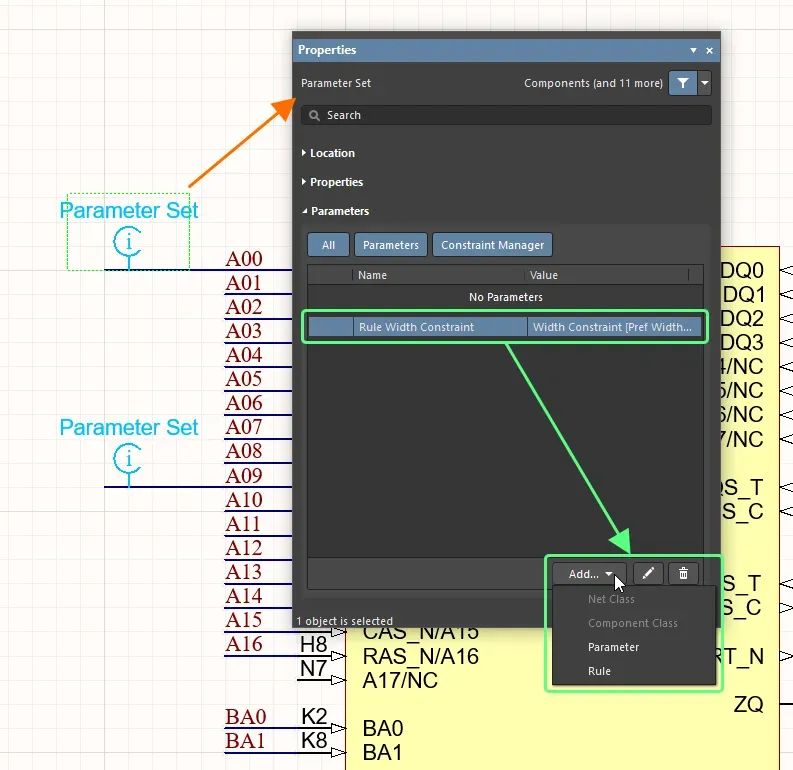
如需在Constraint Manager中對數據進行更改,請在從原理圖側進行訪問時,單擊Constraint Manager右上角的 按鈕。 如需了解更多信息,請參閱Defining Design Requirements Using the Constraint Manager頁面。
按鈕。 如需了解更多信息,請參閱Defining Design Requirements Using the Constraint Manager頁面。
ECO內的差異警告
如果在通過制定ECO將更改從原理圖傳遞到PCB時,原理圖上存在先前未導入的指令,則會顯示警告。
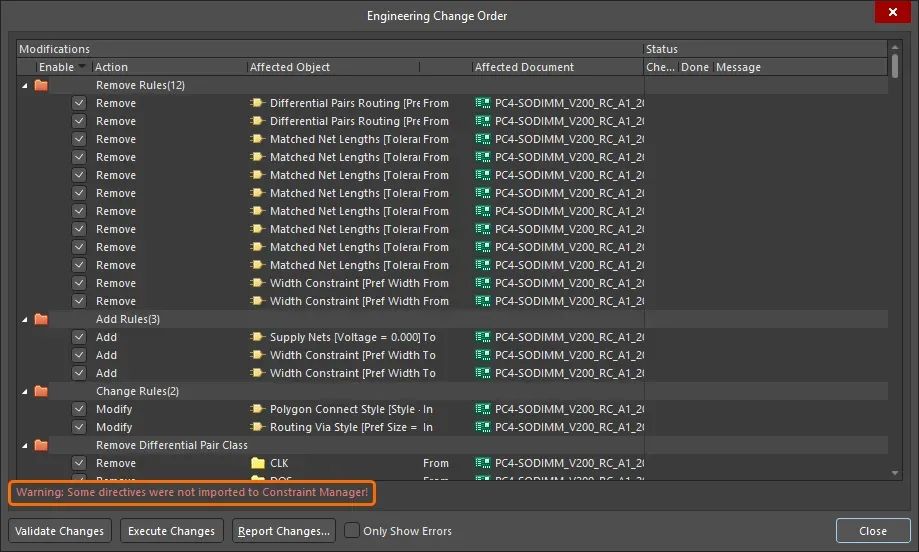
如需了解更多信息,請參閱Defining Design Requirements Using the Constraint Manager頁面。
線束設計改進
導線的自動分組
對于Bulkhead Connector(具有最多型腔的連接器),將針對線束制造文檔(*.HarDwf)內的接線列表進行自動分組,以確保在From列中正確分組其所有型腔。
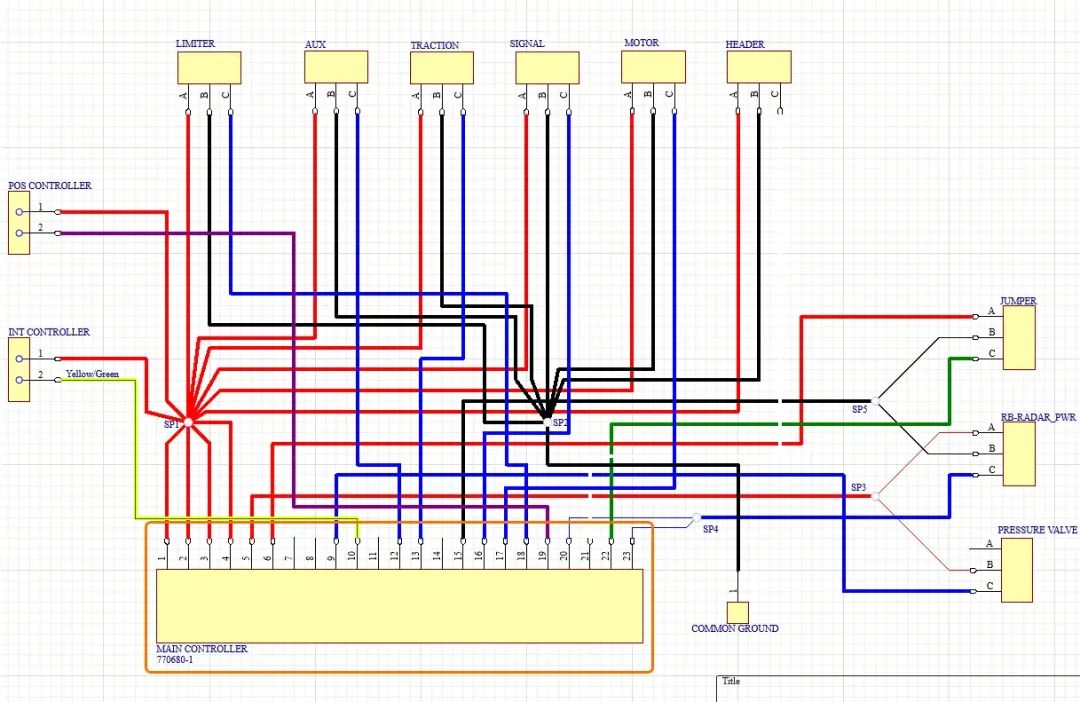
在此設計中,由于元件MAIN CONTROLLER具有最多型腔,因此其被視為Bulkhead Connector。
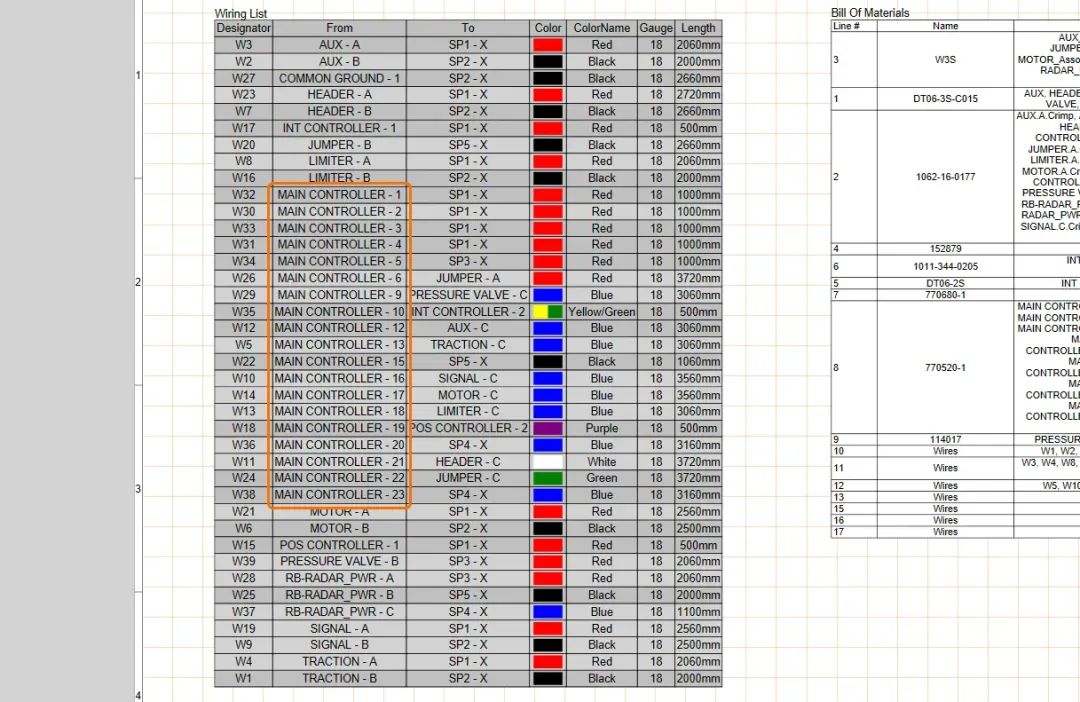
在制造圖中,MAIN CONTROLLER的所有型腔均將在From列中進行分組。
平臺改進 線束和多板設計的僅供查看模式(開放測試階段)
針對Harness和Multi-board項目及其相關文檔,引入了僅供查看模式。將其引入后,現在可以查看和探索以前可能無法訪問的功能,并與處理上述類型項目的同事進行協作。 在僅供查看模式下,不得對項目和文檔進行更新,亦不得對其進行訪問。當在僅供查看模式下打開某個項目時,Projects面板將顯示View Only,如下圖所示。

Multi-board項目的僅供查看模式示例。該項目將在Open Project對話框和Projects面板中被標記為View Only。
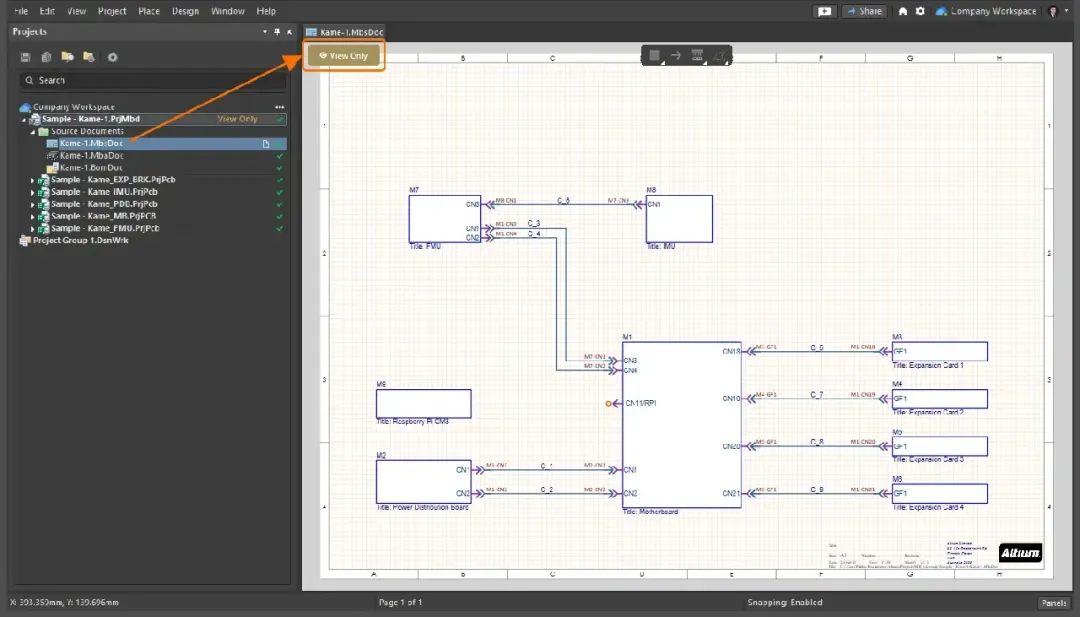
當打開項目的源文檔時(如此處Multi-board原理圖文檔所示),其同樣會被標記為View Only,因此該文檔無法進行修改。
盡管您無法修改任何內容,但可以生成PDF等源文檔輸出以及來自關聯OutJobs的已定義輸出。
此功能處于Open Beta階段,且僅在Advanced Settings對話框中啟用了System.ViewOnlyMode.Support選項時可用。 如需了解更多信息,請參閱Designing with Multiple PCBs和Harness Design 頁面。
數據管理改進 要求管理(開放測試階段)
本次發布中針對存儲在連接的Altium 365 Workspace中的PCB設計項目,提供了通過Requirements and Systems Portal處理已定義系統要求的功能。后者是一種高級工程管理應用程序,用于在系統設計開發階段確保規格和性能的合規性。
當針對Altium 365 Workspace啟用時,Requirements and Systems Portal將通過交換設計數據和正式的Requirement實例,與PCB設計項目進行集成。可以將在Requirements and Systems Portal中創建的系統要求,作為活動實例放置在設計文檔中,然后作為任務進行引用,并最終將其標記為已驗證狀態,以確認該要求的合規性。
在Altium Designer中,將通過Requirements 面板進行要求管理。可以將已放置的要求,實時提供給對文檔擁有共享訪問權限的合作用戶,并將其保存到獨立于項目的Workspace,而不以任何方式更改其組成文檔。
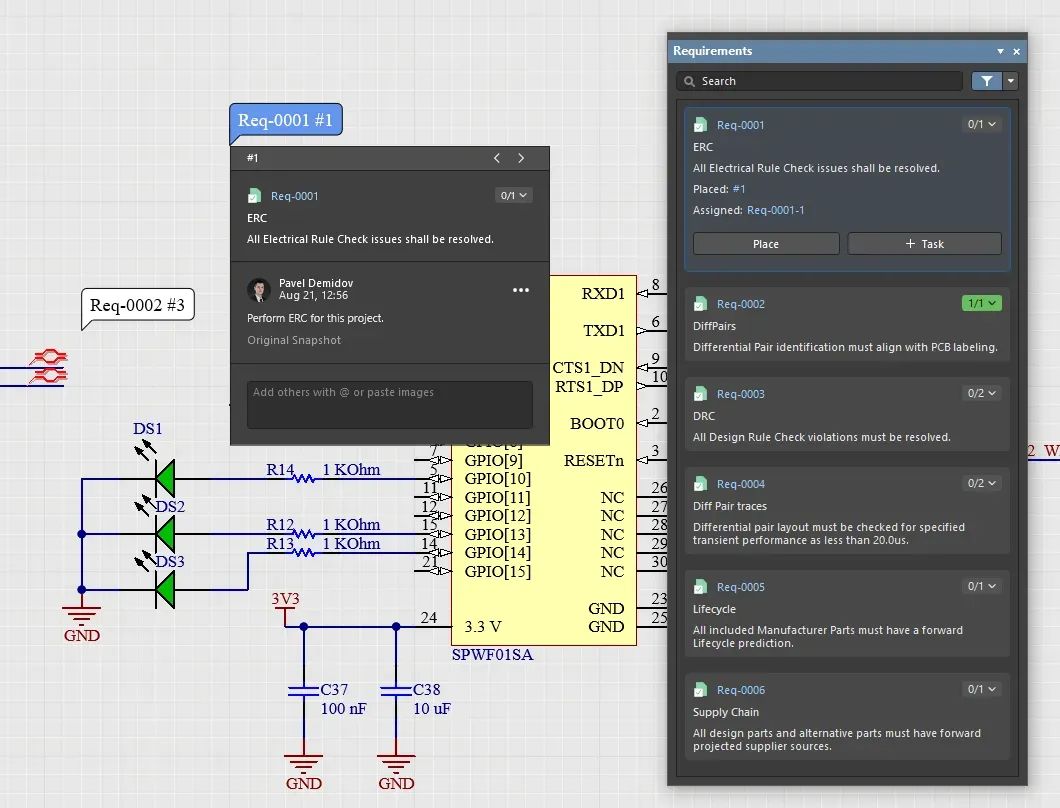
此功能處于Open Beta階段,且僅在Advanced Settings對話框中啟用了EDMS.Requirements選項時可用。
如需了解更多信息,請參閱Working with Requirements頁面。
從本地模板中更改項目參數的功能
在使用Create Project對話框(File ? New ? Project)創建新項目時,現在可以更改或刪除選定的本地項目模板的參數(名稱和/或值)。
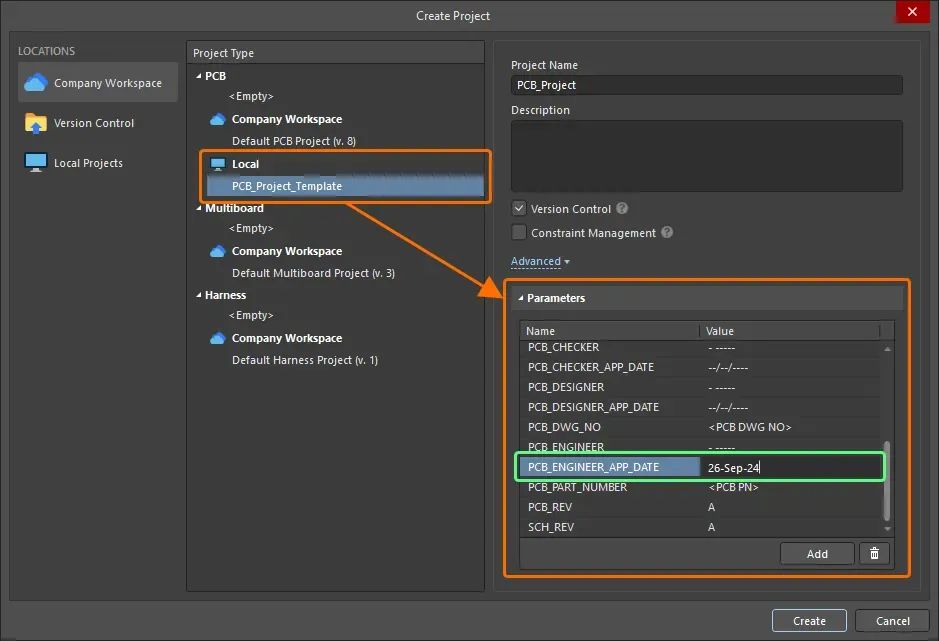
如需了解更多信息,請參閱Creating Projects and Documents頁面。
SI Analyzer by Keysight(開放測試階段)
越來越多的現代電子設備采用了高速PCB設計,而信號速度亦隨著技術的發展而不斷提升(DDR6為17 GHz,而QSFP++則為400 Gbps)。因此,確保信號完整性(SI)成為高速設計中的一個關鍵步驟。如果無法滿足接口開發人員的要求,則很可能會在后續設計階段引起制造和性能問題。
為了向PCB設計人員提供信號完整性分析工具,我們現在推出了一種新的解決方案 – SI Analyzer by Keysight。Keysight SI Analyzer將作為軟件擴展提供,并且可以直接在Altium Designer環境中使用,以確保能夠在完成布局后針對最重要的高速設計參數進行一系列的SI檢查:
Impedance
Delay
Insertion Losses (IL)
Return Losses (RL)
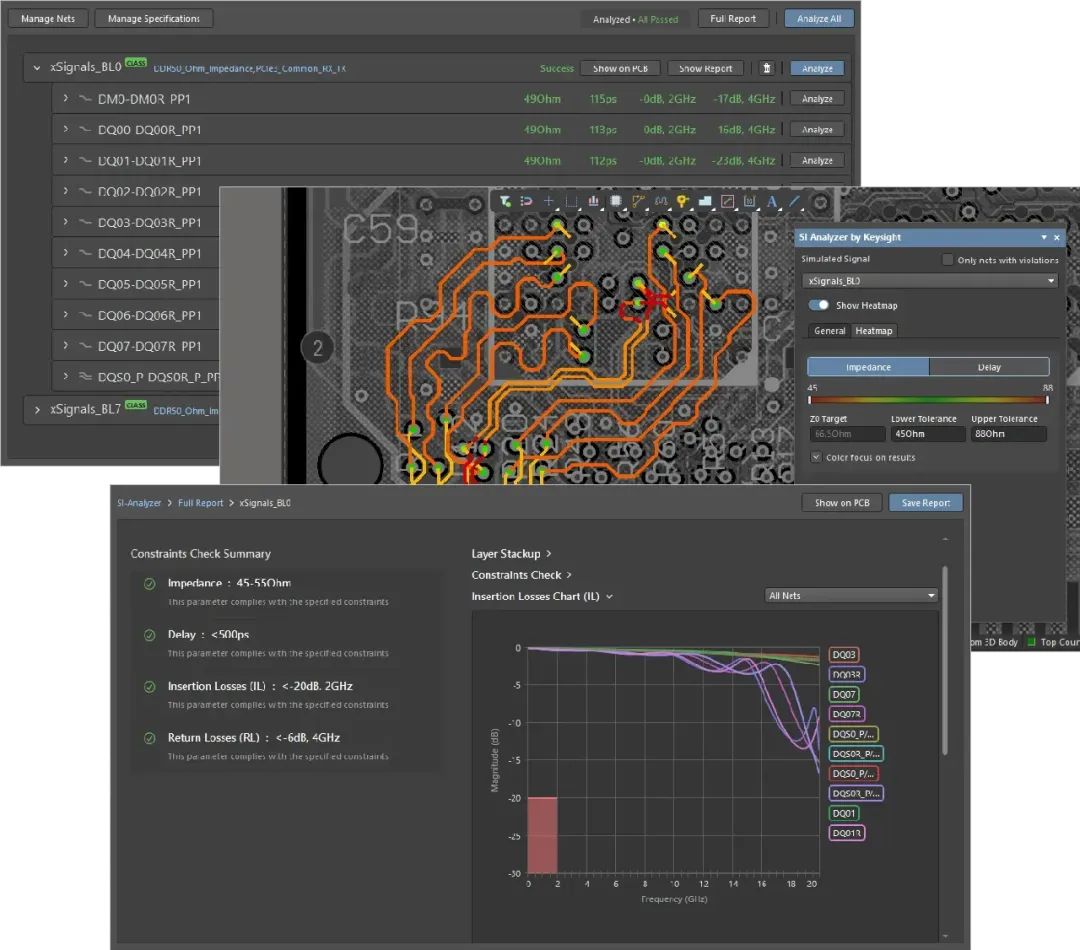
此功能處于Open Beta階段,且僅在安裝了SI Analyzer by Keysight擴展時可用。只要持有有效的Altium Designer許可證,即可創建新的分析文檔,添加/配置網絡以進行分析,以及查看現有SI分析結果和生成SI分析報告。如需進行新的SI分析,則需要獲取有效的Signal Analyzer by Keysight許可證。如果在運行新的SI分析時尚未獲取Signal Analyzer by Keysight許可證,則可以使用打開的對話框申請14天免費試用。 如需了解更多信息,請參閱SI Analyzer by Keysight頁面。
Altium Designer 24.10中完全公開的功能
以下功能現已在本次發布中正式公開:
焊盤孔間距檢查改進 – 自24.1版開始提供
封裝鏡像阻止 – 自24.5版開始提供
更多版本發布說明
-
原理圖
+關注
關注
1297文章
6338瀏覽量
233802 -
altium
+關注
關注
47文章
945瀏覽量
118108 -
元件
+關注
關注
4文章
912瀏覽量
36688 -
Designer
+關注
關注
0文章
122瀏覽量
35782
原文標題:Altium Designer 24.10.1 版本發布,新功能說明
文章出處:【微信號:AltiumChina,微信公眾號:Altium】歡迎添加關注!文章轉載請注明出處。
發布評論請先 登錄
相關推薦
Altium Designer 24.7.2版本新功能圖解說明





 Altium Designer 24.10.1版本新功能解析
Altium Designer 24.10.1版本新功能解析
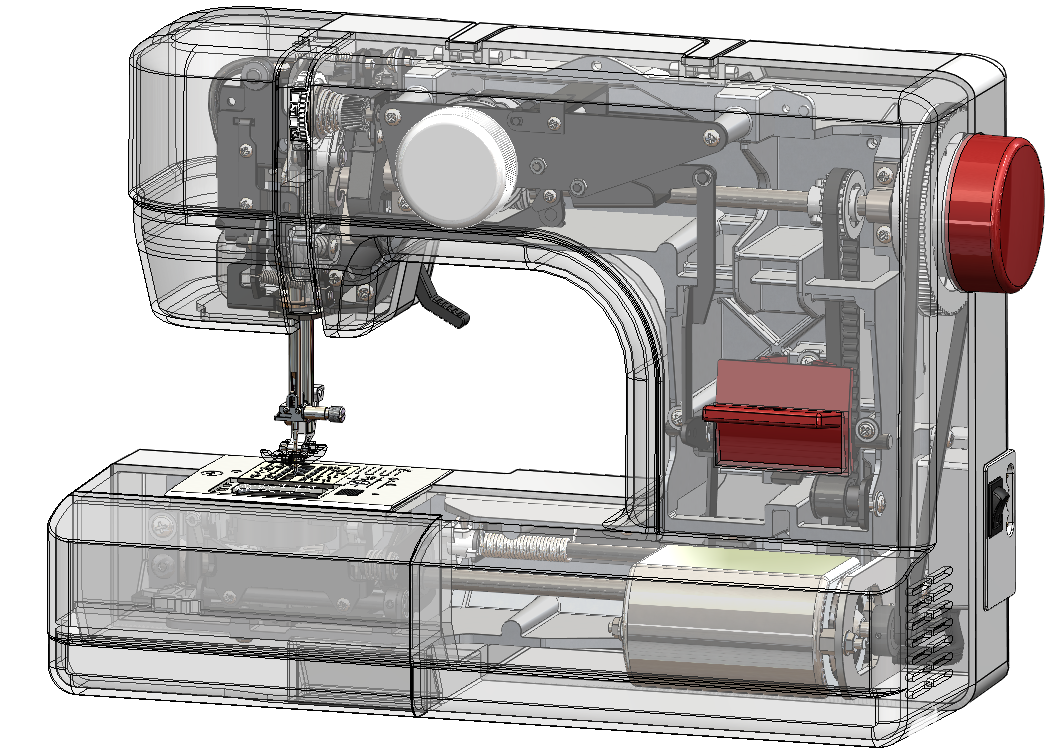










評論